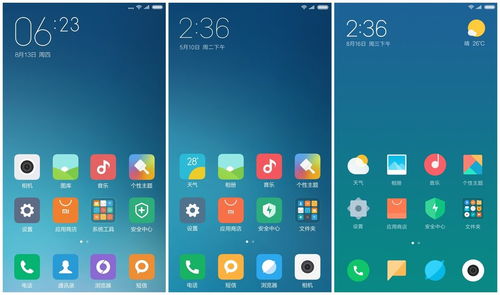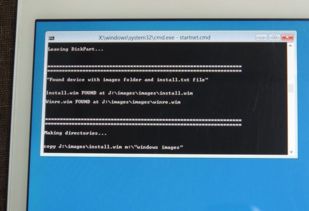dell用u盘装系统,Dell笔记本电脑使用U盘安装操作系统的详细教程
时间:2024-11-24 来源:网络 人气:
Dell笔记本电脑使用U盘安装操作系统的详细教程
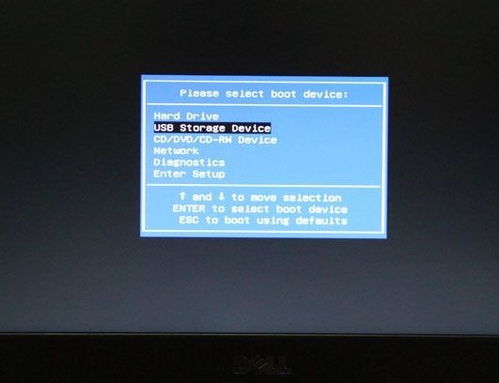
一、准备U盘和系统镜像文件
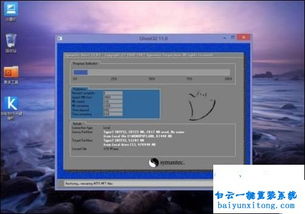
在开始安装之前,您需要准备以下物品:
一个至少8GB容量的U盘。
您想要安装的操作系统镜像文件(如Windows 10、Windows 7等)。
二、制作U盘启动盘
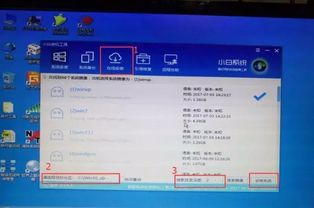
1. 将U盘插入电脑的USB接口。
2. 下载并安装一个制作启动盘的软件,如Rufus、USB Installer等。
3. 打开软件,选择U盘作为启动设备。
4. 选择系统镜像文件,点击“开始”按钮。
5. 等待软件完成U盘启动盘的制作。
三、进入BIOS设置

1. 开机时按下F2键进入BIOS设置界面。
2. 在BIOS设置界面中,找到并进入“Boot”选项。
3. 将“Boot Priority”设置为“U盘”。
4. 保存并退出BIOS设置。
四、启动电脑并安装操作系统

1. 开机或重启电脑,电脑会从U盘启动。
2. 按照屏幕提示操作,选择语言、键盘布局等。
3. 选择“安装Windows”选项。
4. 按照提示操作,选择安装位置、分区等。
5. 等待操作系统安装完成。
五、安装驱动程序

1. 安装完成后,电脑可能需要安装一些驱动程序。
2. 您可以访问Dell官方网站下载相应的驱动程序。
3. 按照提示操作,安装驱动程序。
使用U盘在Dell笔记本电脑上安装操作系统是一种简单、便捷的方法。通过以上步骤,您可以在Dell笔记本电脑上成功安装操作系统。祝您安装顺利!
相关推荐
教程资讯
教程资讯排行